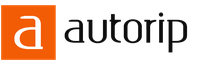18.09.2021
조언 1: 축척으로 지도에서 거리를 결정하는 방법
지침
지도에서 축척 표시기를 찾으십시오. 일반적으로 오른쪽 하단 모서리에 있습니다. 때때로 이 포인터는 보정된 길이의 세그먼트이며 그 옆에 해당하는 거리가 표시됩니다. 자로 이 세그먼트의 길이를 측정합니다. 예를 들어 길이가 4센티미터이고 그 옆에 200미터에 해당한다고 표시된 경우 두 번째 숫자를 첫 번째 숫자로 나누면 각 카드에 준비된 - 세그먼트 대신 만들어진 구문, 예를 들어 다음과 같이 보일 수 있습니다. "1센티미터에 150미터가 있습니다." 또한 배율은 1:100000 형식의 비율로 지정할 수 있습니다. 이 경우 100,000/100(센티미터 단위) = 1000m이므로 지도의 센티미터는 지상의 1000미터에 해당한다고 계산할 수 있습니다.
센티미터로 표시되는 자 또는 곡선계로 측정한 거리에 지도에 표시된 숫자를 곱하거나 1센티미터의 미터 또는 킬로미터 수로 계산합니다. 결과는 각각 미터 또는 킬로미터로 표현된 실제 거리가 됩니다.
모든 지리적 지도에서 "축척 1: 100,000"과 같은 비문을 볼 수 있습니다. 일반적으로 첫 번째 숫자는 1이고 두 번째 숫자는 다를 수 있습니다. 비문이 없으면 동일한 세그먼트로 나누어 진 작은 눈금자 또는 노모 그램이 있어야합니다. 이 기호는 실제 크기에 대한 지도 또는 계획의 개체 크기 비율을 나타냅니다.
필요할 것이예요
- 룰렛 또는 나침반
- 자
지침
실제 개체를 측정합니다. 이를 위해 줄자를 사용하십시오. 실수를 피하기 위해 못을 만들고 줄자 고리를 걸십시오. 줄자의 0 표시가 길이 또는 물체의 시작점 높이에 오도록 못을 박습니다.
규모를 결정합니다. 숫자로 적는 것이 좋다. 계획에 물체의 크기를 기록한 다음 측정했을 때 나온 크기를 기록하십시오. 예를 들어, 평면도에서 5미터 길이의 헛간은 2.5cm가 필요하며 미터를 센티미터로 변환합니다. 즉, 2.5cm에 500cm가 있고 계획에서 1cm에 포함 된 영역의 센티미터를 계산하십시오. 이렇게 하려면 큰 수를 작은 수로 나눕니다. 2.5:500 = 1:200으로 밝혀졌습니다. 즉, 계획의 1cm는 영토의 2m에 해당합니다.
눈금을 더 정확하게 결정하려면 여러 번 측정하십시오. 예를 들어 부지와 연못의 헛간을 측정합니다. 평면도가 다르고 물체의 치수가 정확하게 적용되지 않을 수 있습니다. 불일치가 있으면 다른 측정을 수행하십시오. 계획의 다른 두 개와 일치하지 않는 개체의 이미지를 수정합니다.
노트
눈금이 클수록 기록되는 분수의 분모는 작아집니다. 1:100은 1:2,000보다 큽니다.
보조자와 함께 물체를 측정하는 것이 더 편리합니다. 조수가없고 손에 못이 없다면 줄자를 물체의 벽에 단단히 누르십시오. 예를 들어 벽 바닥을 따라 바닥에서 측정하는 것이 가장 편리합니다.
출처:
- 1000에서 500까지의 척도
모든 지도는 일부 영토의 축소된 이미지입니다. 실제 물체에 비해 이미지가 얼마나 축소되었는지를 나타내는 계수를 스케일이라고 합니다. 알면 거리를 알 수 있습니다. 지도. 실제 종이 기반 지도의 경우 축척은 고정 값입니다. 가상 전자 지도의 경우 이 값은 모니터 화면의 지도 이미지 배율 변경에 따라 변경됩니다.
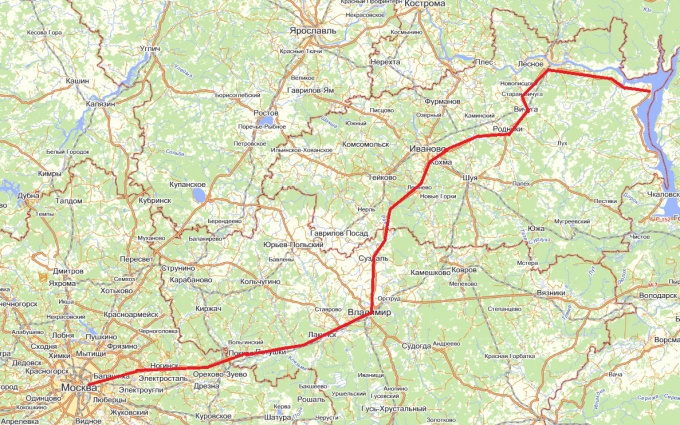
지침
당신의 것이 기반이라면 전설이라고 불리는 그것을 찾으십시오. 대부분의 경우 주변 설계에 있습니다. 범례는 반드시 지도의 축척을 나타내야 하며, 이는 주어진 거리를 따라 측정하여 알려줄 것입니다. 지도실제로 지상에 있을 것입니다. 따라서 축척이 1:15000이면 지도의 1cm는 지상의 150미터와 같습니다. 지도의 축척이 1:200000이면 지도에 표시된 1cm는 실제로 2km와 같습니다.
도시 또는 한 정착지에서 다른 정착지로 이동하는 경우 경로는 직선 구간으로 구성됩니다. 직선으로 이동하지 않고 거리와 도로를 따라 달리는 경로를 따라 이동합니다.
실제로 경로의 시작점과 끝점 사이의 거리는 경로의 시작점과 끝점 사이에서 측정된 거리보다 더 깁니다. 정확한 측정을 위해 짧은 직선 구간과 긴 직선 구간의 형태로 지도에 경로를 표시하고 합을 결정한 다음 극복해야 하는 실제 거리를 찾습니다.
전자 지도에서 거리를 확인하려면 인터넷에서 찾을 수 있는 많은 지리 정보 프로그램 중 하나를 사용할 수 있습니다. 운송 회사에서 사용하는 전문 프로그램이 있습니다. 초기 및 최종 목적지인 정착지를 설정하면 경로가 표시되는 지도를 얻을 수 있으며 경로의 총 거리와 경로의 노드 지점 사이의 거리가 표시됩니다.
지도 상의 거리는 Google Earth 및 Yandex Maps 지리정보 패키지의 "Ruler" 도구를 사용하여 측정할 수 있으며, 이는 우주 위성 이미지가 포함된 지도의 기본 기반입니다. 이 도구를 활성화하고 경로의 시작을 표시하는 지점과 경로를 끝내려는 지점을 클릭하기만 하면 됩니다. 거리 값은 주어진 측정 단위에서 찾을 수 있습니다.
도면, 지도, 다이어그램 또는 이미지의 축척은 지상이나 자연에서 이러한 동일한 객체의 실제 치수에 대한 반사된 객체의 선형 치수의 비율입니다. 이것이 다이어그램, 엔지니어링 도면 또는지도 인 경우 일반적으로 축척 표시는 해당 문서의 필수 요구 사항입니다. 그러나 때때로 규모를 알 수 없는 경우가 있으므로 직접 결정해야 합니다.

지침
혹시 모르니 이 비문을 눈치채지 못했을 수도 있습니다. 및 도면에는 스탬프에 표시되어야 합니다. 이것은 전체 형식 "Scale 1:20" 또는 약어 "M 1:20"의 비문일 수 있습니다. 지형 및 다이어그램에서 축척 표시는 프레임의 필수 요소이기도 합니다. 상단 또는 하단에 위치한 지도 제목에서 지정할 수 있습니다. 때때로 축척을 표시하는 비문이 지도 범례의 텍스트에 있거나 바로 위에 있습니다. 도표나 지도를 주의 깊게 보십시오.
기계 제작 부품의 다이어그램이나 건설 계획에서 눈금 표시를 찾지 못한 경우 부품의 치수가 표시되거나 측정값이 표시되면 눈금을 직접 결정할 수 있습니다. 밀리미터 또는 센티미터 단위의 일반 눈금자로 종이의 치수를 측정합니다. 다이어그램에 표시되고 밀리미터 또는 센티미터로 변환된 값을 측정할 때 얻은 값으로 나눕니다. 이것은 도면 또는 계획의 축척의 원하는 분모가 될 것입니다.
마찬가지로 지도나 지형도의 축척을 알 수 있습니다. 이렇게 하려면 지도를 주의 깊게 살펴보고 지상에 있는 몇 가지 특징적인 물체를 식별해야 합니다. 대규모 지도의 경우 건물, 보일러실의 파이프가 될 수 있습니다. 작은 축척의 지도와 도표의 경우 언덕과 산의 꼭대기, 도로의 갈림길, 기타 기복과 지형의 특징적인 지점을 사용할 수 있습니다. 자를 사용하여 지도에서 이러한 특징적인 개체 사이의 거리를 측정합니다.
알려진 축척을 가진 동일한 영토의 지도가 있는 경우 동일한 특징점 사이의 거리를 측정하고 축척을 다시 계산하십시오. 이러한 지도가 없으면 Yandex 또는 Google 매핑 서비스를 사용하십시오. 이러한 서비스의 기반이 되는 위성 이미지를 사용하여 이 영역을 찾고 지도나 다이어그램에서 찾은 동일한 특징 지점을 식별합니다. "자" 도구를 선택하고 위성 이미지로부터 거리를 킬로미터 단위로 측정하고 이 데이터와 지도에서 측정된 거리를 사용하여 지도의 축척을 계산합니다.
사용자가 컴퓨터에서 작업할 때 편안함을 느끼도록 하려면 폴더 및 파일 아이콘, 비문 및 기타 시스템 구성 요소와 "데스크톱"을 적절하게 구성해야 합니다. 적절한 척도를 선택하고 설정하려면 일련의 작업을 수행해야 합니다.
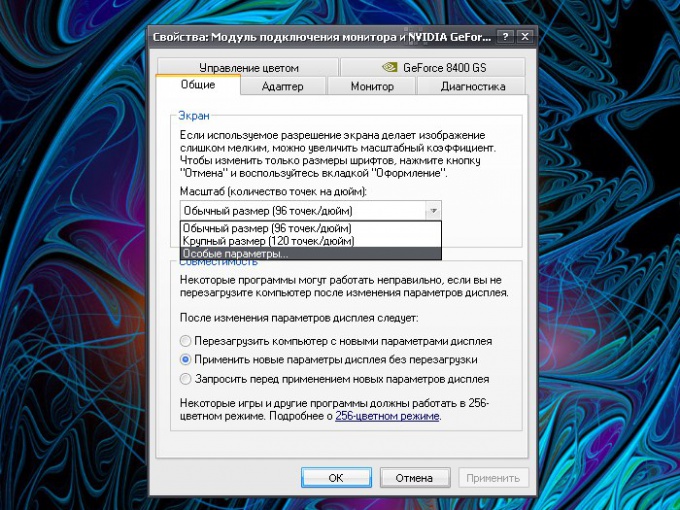
지침
디스플레이 속성 창을 엽니다. 이를 수행하는 방법에는 여러 가지가 있습니다. 시작 메뉴를 통해 제어판을 호출하고 모양 및 테마 범주에서 디스플레이 아이콘 또는 작업을 선택합니다. "제어판"이 클래식 보기에 표시되면 즉시 "화면" 아이콘을 클릭하십시오. 다른 방법: "데스크톱"의 여유 공간에서 마우스 오른쪽 버튼을 클릭합니다. 드롭다운 메뉴에서 "속성"을 선택하면 원하는 대화 상자가 열립니다.
디스플레이 속성 대화 상자가 열리면 옵션 탭을 클릭합니다. 화면의 이미지 크기는 선택한 해상도에 따라 크게 달라집니다. "화면 해상도" 카테고리에서 "슬라이더"를 사용하여 자신에게 맞는 배율을 선택하고 "적용" 버튼을 클릭합니다. 시스템에서 변경 사항을 확인하라는 메시지가 표시되면 긍정적으로 응답합니다.
설명된 방법으로 선택할 수 있는 눈금이 마음에 들지 않으면 같은 탭에서 "고급" 버튼을 클릭합니다. 추가로 열린 대화 상자 "속성: 모니터 연결 모듈 및 [비디오 카드 이름]"에서 "일반" 탭으로 이동합니다. "크기(인치당 도트 수)" 필드에서 드롭다운 목록을 사용하여 값을 "사용자 지정 옵션"으로 설정합니다. 열리는 "축척 선택" 창에서 눈금자 또는 드롭다운 목록을 사용하여 필요한 축척을 설정합니다. 확인 및 적용을 클릭합니다. 메시지가 표시되면 컴퓨터를 다시 시작합니다.
디스플레이 속성 창의 모양 탭에서 눈에 편안한 글꼴 크기를 선택하세요. 기존 설정이 충분하지 않으면 "고급" 버튼을 클릭하십시오. "요소" 섹션의 드롭다운 목록을 사용하여 축척을 변경하려는 요소를 선택합니다. 사용 가능한 필드에 필요한 글꼴 크기, 창 제어 버튼 등을 입력합니다. 변경 후 추가 창에서 확인 버튼, 속성 창에서 적용 버튼을 누르고 평소와 같이 창을 닫습니다.
Google지도에서 지점 A와 지점 B 사이의 거리를 찾는 방법은 무엇입니까? 고통스러울 정도로 친숙한 질문이죠? Google 지도 서비스의 도움으로 지구 반대편에 있는 잘 알려지지 않은 마을까지의 거리나 집에서 가장 가까운 버스 정류장까지의 거리를 쉽게 확인할 수 있습니다.
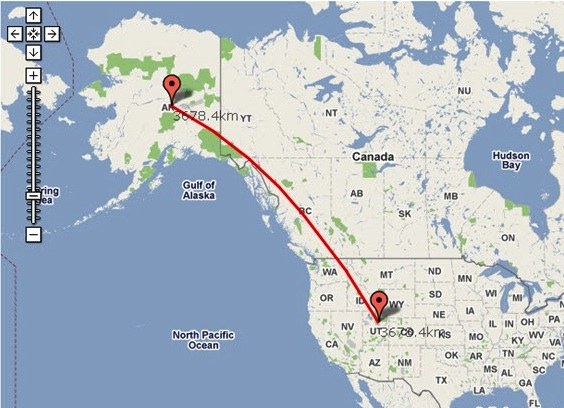
필요할 것이예요
- 인터넷 액세스
지침
Google 검색 엔진으로 이동하여 검색 엔진 상단에 있는 "지도"라는 단어를 클릭합니다. 오른쪽에는 지도가 표시되고 왼쪽에는 "경로" 및 "내 장소"의 두 버튼이 표시됩니다. ". 경로를 클릭합니다. 그 아래에 두 개의 창 "A"와 "B"가 나타납니다. 즉, 참조의 시작점과 끝점입니다. 당신이 Ufa에 있고 Perm까지 가는 길이 얼마나 걸리는지 알아내야 한다고 가정해 봅시다. 이 경우 "A" 상자에 "Ufa"를 입력하고 "B" 상자에 "Perm"을 입력합니다. "경로" 창 아래에 있는 버튼을 다시 누르면 지도에 경로가 표시되고 "A" 및 "B" 창 아래에는 한 도시에서 다른 도시까지 몇 킬로미터이며 도착하는 데 걸리는 시간이 표시됩니다. 도보 도보에 관심이 있으시면 창 "A"와 "B" 위에 있는 보행자 이미지가 있는 버튼을 클릭하십시오. 이 서비스는 경로를 다시 만들고 거리와 예상 이동 시간을 자동으로 계산합니다.